Kiwi za Android: Kako omogočiti blokator oglasov

Kako omogočiti blokator oglasov na vaši napravi z Androidom in kar najbolje izkoristiti možnost motenih oglasov v brskalniku Kiwi.
Ali želite dodati podpis v Mozilla Thunderbird? V tem članku se naučite, kako dodati podpis v preprostih in enostavnih korakih.
Če podpirate odprtokodne aplikacije, bi morala biti Mozilla Thunderbird vaša najboljša izbira za e-poštne aplikacije. Poleg tega, da je brezplačna aplikacija, vam ponuja tudi odlične funkcije in izboljšano varnost podatkov.
Ta e-poštni odjemalec lahko uporabljate za osebne ali poslovne namene. Ustvarite lahko tudi prilagojene e-poštne račune za vse zaposlene v vašem podjetju. Ne glede na to, zakaj želite uporabljati Thunderbird, je dodajanje podpisa pomembna funkcija, ki jo želite uporabiti.
Vaš e-poštni podpis deluje kot vaša identiteta, zlasti v poslovnem okolju. To je besedilo, ki se samodejno prikaže v vsakem sporočilu, ki ga pošljete za telesnim besedilom. Poleg vašega imena podpisi pogosto vsebujejo vašo oznako, ime oddelka in podjetja, kontaktne podatke in druge pomembne informacije.
S pomočjo funkcije podpisa vam teh podatkov ni treba pisati posebej za vsako poslano e-pošto in odgovor. Ko začnete sestavljati e-poštno sporočilo, se prazna stran začne s podpisom, ki je že nameščen na ustreznem mestu.
Prav tako bi morali začeti uporabljati podpis v svojih e-poštnih sporočilih Thunderbird. Za pomoč naj vam povem, kako dodate podpis v Mozilla Thunderbird. Najprej pa si podrobno oglejte to funkcijo Thunderbirda.
Preberite tudi: Popravite, da Thunderbird ne prejema ali pošilja e-pošte
Podprti podpisi e-pošte Thunderbird
Thunderbird podpira dve vrsti podpisov za e-pošto, ki jo pošljete iz te aplikacije. Prvi je navadno besedilo brez oblikovanja. Drugi je besedilo HTML, ki vam omogoča oblikovanje podpisa, kot je krepko, poševno, podčrtano, oznake in še veliko več.
Ko oblikujete HTML v svojem podpisu, morate to možnost omogočiti tako, da potrdite polje za HTML. Tudi znotraj polja morate uporabiti oznako HTML.
Če že imate datoteko ali sliko, ki vsebuje vaš podpis, lahko neposredno naložite to datoteko. Za to morate označiti »Namesto tega priloži podpis iz datoteke« in klikniti gumb Izberi…. Nato izberite datoteko z lokacije in vsebina te datoteke bo na voljo kot podpis.
Ne pozabite, da če dodate podpis v obliki HTML, mora imeti prejemnik v svojem e-poštnem odjemalcu omogočeno možnost ogleda sporočil v obliki HTML. Če onemogočijo ogled e-pošte v formatu HTML, si ne bodo mogli ogledati slik, podpis HTML pa bo na njihovem zaslonu prikazan v besedilni obliki. Thunderbird vam omogoča tudi dodajanje podatkov vCard v vaše e-poštno sporočilo.
Med odgovarjanjem na e-pošto v Thunderbirdu lahko tudi izberete, ali želite dodati svoj podpis pod ali nad citat. Privzeta nastavitev je dodajanje podpisa na koncu sporočila. V dolgih e-poštnih nitih se lahko podpisi izgubijo. Vendar pa lahko spremenite nastavitev, tako da podpis postavite pod svoj odgovor, ki bo nad besedilom.
Za to z desno miškino tipko kliknite svoj račun Thunderbird, kjer želite narediti spremembe, in izberite Nastavitve . Nato izberite Sestava in naslavljanje , kjer boste našli ustrezne možnosti za spreminjanje nastavitev.
Preberite tudi: Alternative Mozilla Thunderbird za Android
Kako dodati podpis v Mozilla Thunderbird
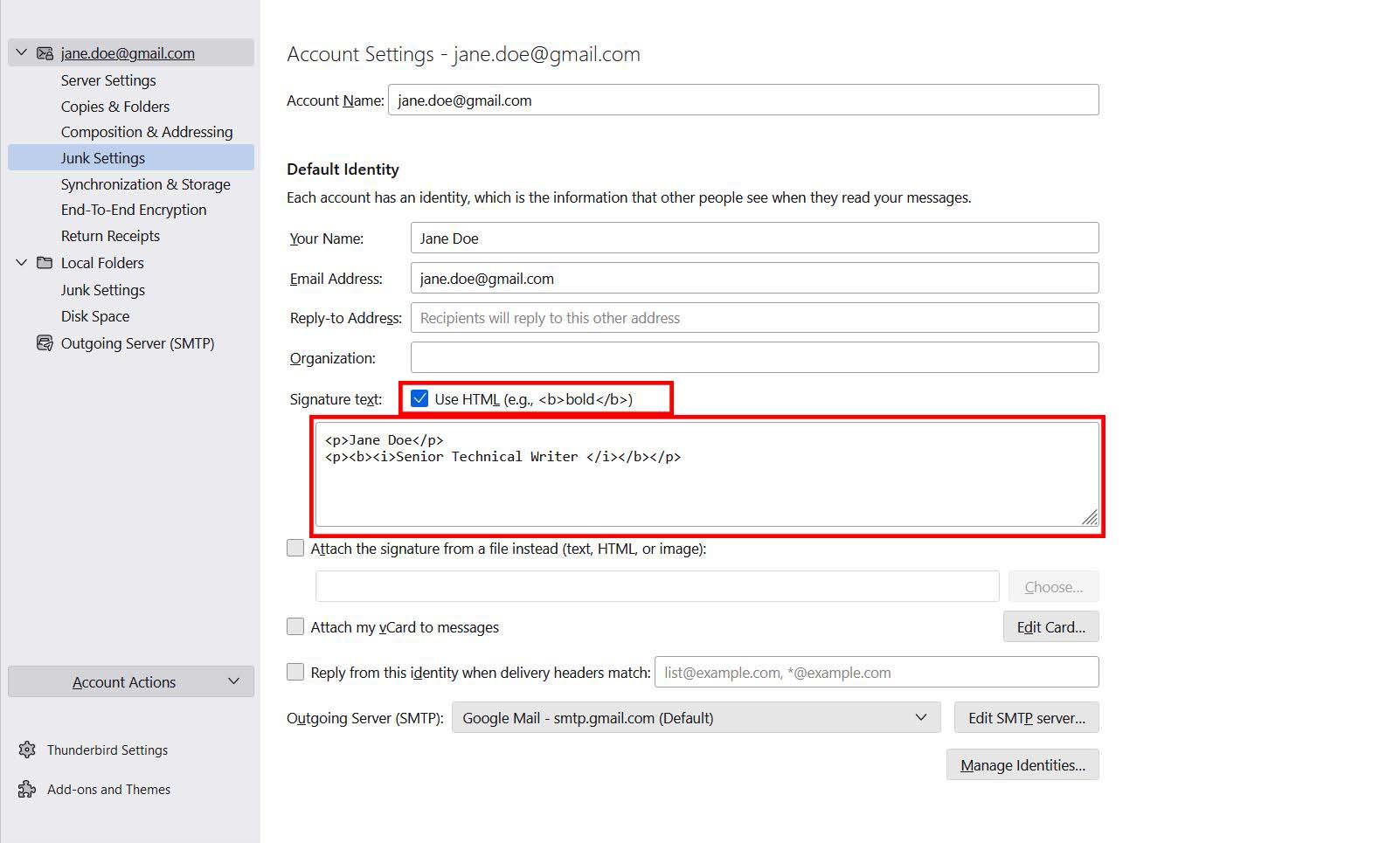
Tukaj najdete, kako dodate podpis v Mozilla Thunderbird
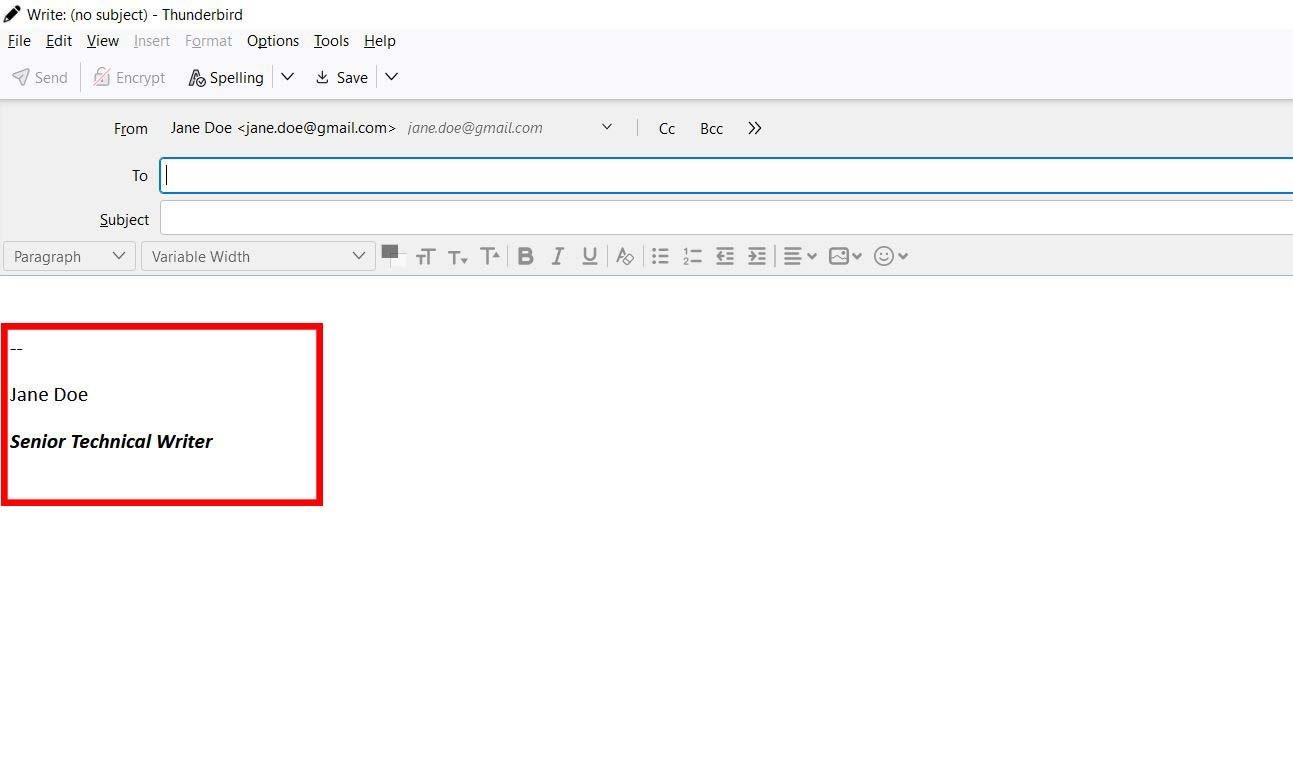
Primer podpisa v Thunderbirdu
Zaključek
E-poštni podpis je ključna funkcija, ki bi jo radi imeli v svojem e-poštnem odjemalcu. Nobenega razloga ni, da bi mislili, da samo priljubljene spletne e-poštne aplikacije omogočajo dodajanje podpisa vaši e-pošti. To funkcijo ponuja tudi namizna odprtokodna aplikacija Mozilla Thunderbird.
Tukaj sem razpravljal o tem, kako dodati podpis v Mozilla Thunderbird. Te korake lahko preprosto uporabite in uporabite svoj najljubši podpis v vseh e-poštnih sporočilih. Delite ta članek tudi s prijatelji ali na družabnih omrežjih, da bodo drugi lahko imeli koristi od njega.
Kakšna je bila vaša izkušnja z dodajanjem podpisa v Thunderbird? Delite z nami v komentarjih. Preberite tudi, kako uvozite stike Thunderbird v iPhone .
Kako omogočiti blokator oglasov na vaši napravi z Androidom in kar najbolje izkoristiti možnost motenih oglasov v brskalniku Kiwi.
Če niste prepričani, kaj so prikazi, doseg in angažiranje na Facebooku, berite naprej, da izvedete več. Oglejte si to enostavno razlago.
Ali se sprašujete, kako prenesti datoteke iz sistema Windows na naprave iPhone ali iPad? Ta praktični vodnik vam pomaga pri tem procesu brez težav.
Ko omogočite odstotek baterije na svojem Android telefonu, boste vedeli, koliko baterije je še preostalo. Tukaj je enostaven način, kako to omogočiti.
Sprememba nastavitev glasu za aplikacijo Waze vam omogoča, da slišite drugačen glas, vsakič, ko potrebujete potovati. Tukaj je, kako ga spremeniti.
Izbris zgodovine prenosov Android vam pomaga pridobiti več prostora za shranjevanje med drugimi stvarmi. Tukaj so koraki, ki jih morate sprejeti.
Samsung Galaxy Z Fold 5 je eno najbolj privlačnih naprav svojega časa v letu 2023. Z obsežnim zložljivim zaslonom velikosti 7,6 palca in 6,2-palčnim sprednjim zaslonom, Z Fold 5 ustvarja občutek, da držite in se ukvarjate z prihodnostjo.
Kako konfigurirati nastavitve blokiranja oglasov za Brave na Androidu s pomočjo teh korakov, ki jih lahko izvedete v manj kot minuti. Zavarujte se pred vsiljivimi oglasi z uporabo teh nastavitev blokiranja oglasov v brskalniku Brave za Android.
Pokažemo vam, kako rešiti težavo, kjer so možnosti varčevalnika zaslona v Microsoft Windows 11 sivkaste.
Iščete telefon, ki se lahko zloži? Odkrijte, kaj ponuja najnovejši Samsung Galaxy Z Fold 5 5G.






